Qui est intégré dans le code html des pages pour leur donner une plus grande fonctionnalité.
Grâce au langage de script, la page devient interactive ou dynamique, ce qui améliore le contact avec l'utilisateur. Le langage n'est pas utilisé pour écrire des applications individuelles et ne fonctionne qu'à l'intérieur du programme, dans le navigateur. Les scripts font des choses sur les pages Web qui ne sont pas disponibles. Les scripts sont exécutés si l'utilisateur effectue une action : déplace le curseur, clique, etc. À l'aide de JavaScript, un effet de ligne rampante est créé, les images changent après le survol du curseur et des questionnaires ou des formulaires d'inscription sont remplis.
Si vous désactivez JavaScript dans votre navigateur, vous ne pourrez peut-être pas afficher certains sites Web ou les pages deviendront statiques et donc inanimées. Comment activer la prise en charge de JavaScript ?
Langage de script pris en charge par la plupart navigateurs modernes et leur utilisation est autorisée dans leurs paramètres par défaut. Mais si, pour une raison quelconque, il s'avère désactivé, il peut être facilement restauré en suivant des étapes simples. Comment activer JavaScript dans différents navigateurs?

Afin d'activer JavaScript dans Safari, vous devez lancer le navigateur et cliquer sur l'icône « engrenage » en haut à droite. Un menu apparaîtra dans lequel vous devrez sélectionner « Paramètres ». Une fenêtre s'ouvrira dans laquelle vous devrez vous rendre dans la section « Sécurité ». Dans la liste proposée, cochez la case à côté de la ligne « Activer JavaScript » et fermez l'onglet.
Comment activer JavaScript dans FireFox ? Vous devez ouvrir la fenêtre du navigateur ou la redémarrer si elle est ouverte. En haut à gauche, cliquez une fois sur l'icône orange de FireFox et allez dans « Paramètres », puis dans « Contenu ». Sélectionnez "Utiliser JavaScript". Si vous cliquez sur le bouton Avancé, vous pouvez définir quelques options JavaScript supplémentaires et cliquer sur OK.
Comment activer JavaScript dans Chrome ? Lancez le navigateur, puis appelez le menu en cliquant sur l'icône spéciale en haut à droite. où vous devez aller sur la ligne « Paramètres » et cliquer. Dans l'onglet qui s'ouvre, tout en bas, retrouvez la section « Paramètres avancés ». Allez ensuite dans « Données personnelles » et cliquez sur le bouton « Paramètres de contenu ». Une fenêtre s'ouvrira, tout en bas de laquelle se trouve un élément «Autoriser JavaScript». Cochez la case à côté et cliquez sur « Terminer ».

Internet Explorer
Vous devez ouvrir une fenêtre de navigateur et cliquer sur l'icône « engrenage », située en haut à droite. Dans le menu déroulant, recherchez la section « Options Internet » et ouvrez-la en un clic. Allez ensuite dans l’onglet « Sécurité » et cliquez sur le bouton « Autre ». Faites défiler la liste jusqu'à l'élément « Exécuter des scripts Java », cochez la case à côté et cliquez sur « OK ». Fermez la fenêtre précédente.
Comment activer JavaScript dans Opera ? Vous devez lancer le navigateur et cliquer sur l'icône « Menu » dans la fenêtre en haut à gauche. Une liste apparaîtra dans laquelle vous devrez trouver la section « Paramètres » et accéder à la sous-section « Avancé ». Sélectionnez l'élément « Contenu » dans la liste et cochez la ligne « Activer JavaScript ». Terminez la configuration en cliquant sur le bouton « OK ».
Si JavaScript est activé dans le navigateur, mais que le site que vous visitez affiche toujours un message indiquant que vous devez activer sa prise en charge, cela signifie qu'il est bloqué par un pare-feu ou un programme antivirus. Vous devez débloquer JavaScript dans les paramètres de ces applications. Le blocage peut également résider dans les paramètres du serveur proxy via lequel la connexion à Internet est établie.
JavaScript est un langage de programmation utilisé sur la plupart des pages Web dynamiques. Les scripts aident à transformer un site Web ennuyeux en une ressource colorée et animée. De tels services gagnent par la suite plus de vues et profitent à leurs propriétaires. Cependant, JavaScript est nécessaire non seulement aux programmeurs, mais également aux utilisateurs afin d'apprécier pleinement la couleur d'une page de site Web.
Cette option est présente dans tous les navigateurs Web modernes et est activée par défaut. La fonction peut ne pas fonctionner dans deux cas : lorsqu'elle est désactivée par l'utilisateur ou lorsque les mises à jour ne sont pas disponibles. Dans le premier et le deuxième exemple, JavaScript génère des messages d'erreur lors de la tentative d'exécution de certains contenus. Souvent, l’absence de plugin empêche l’affichage des liens ou des fenêtres de connexion, rendant impossible la visite d’une ressource.
Comment activer JavaScript dans Yandex
Cette instruction ne convient qu'aux utilisateurs d'ordinateurs portables, d'ultrabooks et d'ordinateurs de bureau. L'algorithme suivant sera donné aux propriétaires de tablettes et de smartphones sur des systèmes d'exploitation standards.
Comment activer la prise en charge de Java sur votre tablette
- Pour vous assurer que JavaScript est à l'origine du problème, vérifiez tous les autres paramètres liés à l'affichage du contenu multimédia ; les options de contrôle du trafic, les antivirus et autres applications peuvent interférer avec l'affichage.
- Ensuite, vous devez accéder au menu principal et sélectionner Yandex.Browser. Il est souhaitable qu'il soit utilisé par le système par défaut (cela peut être configuré dans le sous-menu du navigateur).
- Accédez aux paramètres en cliquant sur le bouton à côté du nom (qui ressemble à une figure de trois points) ou sur une touche de fonction spéciale.
- Dans la section « Avancé », il y a un onglet avec les paramètres du site, où se trouve l'élément d'activation JavaScript.
- Cochez la case à côté de « Activer » ou « Autoriser ».
Vous pouvez désormais accéder à n’importe quelle page avec du contenu et vous verrez la différence. DANS divers modèles Sur les téléphones et les tablettes, l'emplacement des boutons peut différer, mais l'algorithme est le même partout. Pour fonctionnement stable application, il est important de lui donner la possibilité d'être mise à jour périodiquement, car les langages de programmation et les propriétés sont constamment améliorés et plugin obsolète peut ne pas afficher les éléments les plus récents.
Certains webmasters aiment bloquer non seulement la sélection de texte, mais également le clic droit sur leurs sites. Cela ne protège pas absolument contre le vol de contenu, mais cela apporte beaucoup de désagréments aux lecteurs. Il arrive souvent qu'à cause des scripts, un visiteur ne puisse même pas ouvrir l'actualité dans un nouvel onglet.
Dans cet article, nous vous expliquerons comment désactiver ou activer JavaScript pour votre ou vos sites préférés.
Attention! Cet article n'a pas été écrit pour vous apprendre à copier le contenu des sites d'autres personnes. Voler du contenu n’est pas une bonne chose et, de plus, cela peut entraîner des responsabilités. Utilisez les instructions uniquement à de bonnes fins.
Comment désactiver JavaScript pour un site spécifique
Désactiver JavaScript dans Google Chrome
1 Appuyez sur le bouton Menu.
2 Sélectionnez Paramètres:

4 Appuyez sur le bouton Paramètres de contenu:
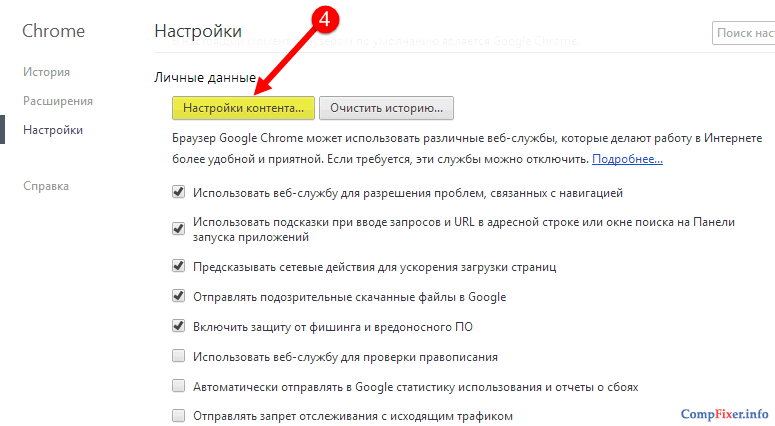
5 Dans la fenêtre Paramètres du contenu des pages trouver la zone Javascript et sélectionnez le bouton Gestion des exceptions:

6 Ajoutez un nom de domaine ou un modèle. Par exemple:
[*.]site web
7 En colonne Actes sélectionner Bloc
8 Appuyez sur le bouton Prêt pour enregistrer les modifications :
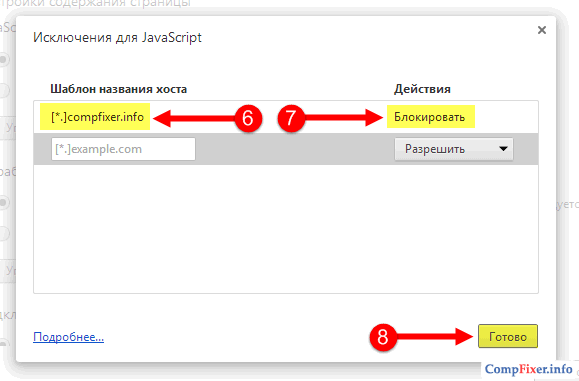
Désactiver JavaScript dans Opera 23
1 Cliquez sur le bouton Opéra.
2 Sélectionnez Paramètres:

3 Sélectionnez la section des paramètres Sites Web.
4 Appuyez sur le bouton Gestion des exceptions:
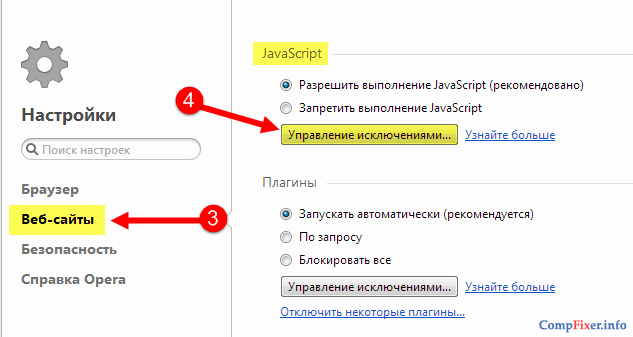
5 Ajouter un site dans la colonne Modèle d'adresse. Par exemple:
[*.]site web
6 Sélectionnez Bloc dans la colonne Comportement.
7 Cliquez Prêt:
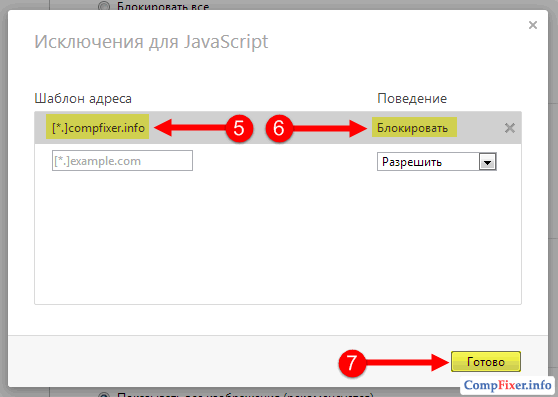
La plupart des pages Web ne sont pas simplement du texte formaté dans lequel sont insérées des images. De nombreuses ressources sont équipées d'images animées, de boutons et de lecteurs vidéo.
Le fonctionnement de ces éléments est assuré programmes spéciaux et des modules écrits dans le langage de programmation Java. Et, bien qu'ils s'exécutent généralement automatiquement grâce à la technologie Javascript intégrée au navigateur Yandex, il est parfois nécessaire de l'activer manuellement.
Qu'est-ce que JavaScript ?
La tâche principale de Javascript est d'exécuter certains scripts dans le navigateur de l'utilisateur. Dans ce cas, les modules utilisés, écrits dans ce langage, sont appelés scripts. Intégrés au code de la page, ils sont responsables de certaines actions, par exemple appuyer sur des boutons. Lorsque les scripts sont désactivés, une partie importante des sites perd leurs fonctionnalités et devient inutilisable.
Par défaut, les scripts Java sont activés dans n'importe quel navigateur, y compris Yandex. Cependant, en raison de virus, de codes malveillants et d'autres pannes, il peut être désactivé. Parfois, les scripts sont accidentellement désactivés par les utilisateurs. Et afin de restaurer les capacités du site et l'affichage correct de la page, la prise en charge des scripts Java devrait être à nouveau disponible pour Yandex.
Étapes d'inclusion
Pour activer Javascript, procédez comme suit :
- Lancez le navigateur Yandex ;
- Ouvrez le panneau de commande (s'il était fermé) en cliquant sur le bouton à trois bandes horizontales situé à gauche ou en dessous des boutons de commande standards de la fenêtre ;

- Dans le menu qui apparaît, sélectionnez « Paramètres » ;
- Faites défiler vers le bas de la liste des paramètres et sélectionnez "Afficher paramètres supplémentaires", après quoi plusieurs autres points s'ouvriront ;

- Recherchez le groupe « Données personnelles » et ouvrez l'élément de paramètres de contenu situé en haut de celui-ci ;

- Sélectionnez la catégorie JavaScript et cochez la case qui permet l'utilisation de la technologie sur tous les sites ;

- Après avoir cliqué sur le bouton « Terminer », vous devez fermer le navigateur et le relancer.
À l'aide du menu de gestion des extensions, vous pouvez autoriser l'utilisation de Java uniquement sur certains sites, ce qui vous obligera à les mettre sur liste blanche. Ou à l'inverse, bloquez-le sur les ressources qui vous semblent suspectes en les ajoutant à la liste d'exclusion.
Dans le champ de saisie des informations, vous devez copier les adresses de tous les sites dont les autorisations différeront des paramètres de toutes les autres pages Web. Et puis choisissez l'action appropriée - autorisation ou interdiction. De cette façon, vous pouvez par exemple vous protéger contre les pop-ups.

Connexion Java
Si des problèmes d'affichage des sites dans le navigateur persistent, il est possible que des problèmes n'existent pas dans le fonctionnement de JavaScript, mais dans l'ensemble de la technologie Java. Pour l'activer, vous avez besoin de :
- lancer le navigateur ;
- copiez ou saisissez browser://plugins/ dans la barre d'adresse et sélectionnez Entrée ;
- appuyez sur Entrée ;
- Recherchez Java dans la liste qui apparaît à l'écran et sélectionnez « Activer » ;
- S'il n'y a pas d'élément correspondant, installez le plugin en vous rendant sur la page https://www.java.com/ru/download/, cliquez sur le bouton « Télécharger gratuitement » et suivez les instructions de l'assistant d'installation.
Javascript est désactivé dans votre navigateur
Votre navigateur :
Ces paramètres sont basés sur un ordinateur de bureau à titre d'exemple. Ils s'appliquent également à téléphones portables et des comprimés.
Google Chrome
Cliquez sur l'image du menu (trois points) dans le coin supérieur droit :
et sélectionnez Paramètres:


Recherchez l'élément « JavaScript » et cliquez dessus :

Pour activer ou désactiver JavaScript, modifiez la position du commutateur :

Ici, nous vérifions que le site dont nous avons besoin n'est pas inclus dans les exceptions.
Navigateur Yandex
Cliquez sur l'image du menu (trois tirets) dans le coin supérieur droit et sélectionnez Paramètres:

Cliquez sur le bouton Afficher les paramètres avancés :

Et cliquez Paramètres de contenu:

Autoriser JavaScript sur tous les sites (recommandé) Désactivez JavaScript sur tous les sites.

Mozilla Firefox
Dans la barre d'adresse, saisissez à propos de : configuration
Je prends le risque !


Opéra
Cliquez sur Menu dans le coin supérieur gauche du navigateur :
Sélectionnez Paramètres :

Dans la fenêtre qui s'ouvre, rendez-vous dans la rubrique Sites Web

Et dans la sous-section « JavaScript » pour l'activer, nous installons Permettre Exécution JavaScript(recommandé). Pour désactiver - Empêcher l'exécution de JavaScript

Amigo
Cliquez sur l'image du menu (trois points) dans le coin supérieur droit et sélectionnez Paramètres::

Dans le menu de gauche, allez dans la section Paramètres:

Et cliquez Paramètres de contenu :

Pour activer « JavaScript », dans la section du même nom, définissez Autoriser tous les sites à utiliser JavaScript (recommandé). Pour éteindre, placez l'interrupteur en position Empêcher JavaScript de s'exécuter sur tous les sites.

Vivaldi
Bien que Vivaldi soit basé sur Chromium, il ne permet pas de désactiver Javascript. DANS ce navigateur c'est toujours allumé.
Safari
Cliquez sur l'image de l'engrenage dans le coin supérieur droit - sélectionnez un élément de menu Paramètres;
Allez dans l'onglet Sécurité:

Cochez la case Activer JavaScript pour l'activer ou décocher pour le désactiver :

Cliquez sur l'icône d'engrenage dans le coin supérieur droit - Propriétés du navigateur

Allez dans l'onglet Sécurité- sélectionnez une zone Internet(sélectionné par défaut) et cliquez sur Un autre...

Trouver le point Scénarios- aller au sous-élément Scénarios actifs- mettre l'interrupteur en position Allumer pour activer JavaScript ou Désactiver- pour éteindre

Edge n'a aucun moyen de désactiver Javascript. Dans ce navigateur, il est toujours activé.
Dans la barre d'adresse, saisissez à propos de : configuration

Nous promettons que nous serons prudents en cliquant Je prends le risque !
Recherchez l'option "javascript.enabled"
En cliquant deux fois sur l'option, on change sa valeur. Vrai : Javascript est activé ; Faux - désactivé.
Le paramètre sera appliqué immédiatement. Fermez maintenant simplement l’onglet Paramètres.
